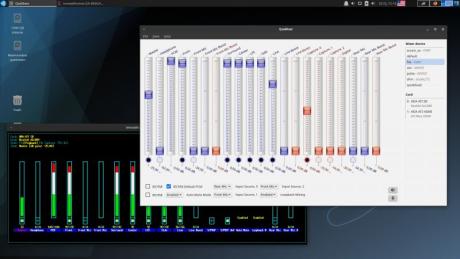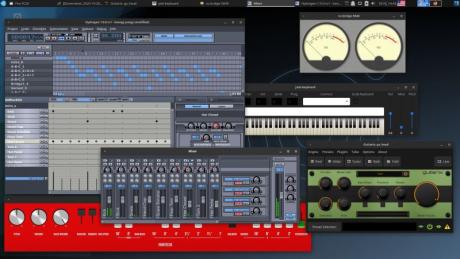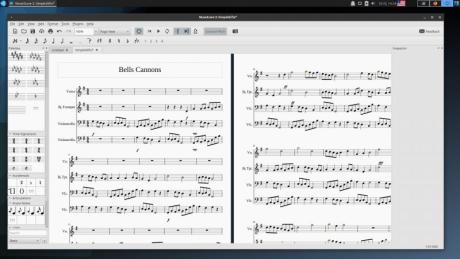Ubuntu Studio - audio workstation pro vaše PC zdarma

Máte hluboko do kapsy a chcete si pořídit domácí studio? Předělejte svůj starší počítač na hudební workstation.
Spousta lidí používá doma na muziku kradené programy, u kterých je velké riziko zavirování počítače a které se dají krást čím dál tím hůře, protože firmy si své produkty chrání čím dál tím lépe. Levné (osekané) verze komerčních programů zase neumožňují muzikantovi rozlet.
Je tu možnost, jak tvořit muziku na počítači zcela legálně a ušetřené prostředky za drahé programy se pak dají investovat třeba do hudebních nástrojů. Tou možností je linuxová distribuce Ubuntu Studio.
Jak na to?
Budeme potřebovat průměrný (starší nebo levný nový) počítač, procesor může být ne příliš výkonné „dvoujádro“ (2x 2,5 GHz, postačí ale i jednojádro na cca 2 Ghz), operační paměť potřebujeme minimálně 2 GB (doporučuji raději 4 GB). Volného místa na harddisku potřebujeme minimálně 16 GB (250GB harddisk bych viděl jako minimum, což je dneska směšná kapacita, kterou mají i některé telefony). Stáhneme si Ubuntu Studio a můžeme instalovat (buďto z DVD, nebo z USB flash disku).
Co to umí?
Ve zkratce na úvod - umí to kompletně všechno, co potřebujeme pro tvorbu hudby na počítači.
Máme tady audio/MIDI workstation, looper sekvencer, drum sekvencer, audio plug-iny, audio editor, score (notační) editor, softwarové syntezátory. Zároveň jsou k dispozici programy pro editaci grafiky (bitmapová i vektorová), office a spousta dalšího softwaru.
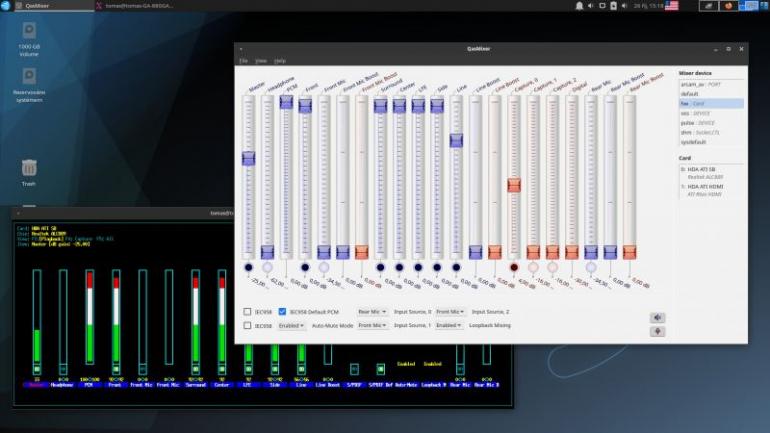
Co to neumí?
Nelze na tom hrát hry pro Windows a používat VST3 plug-iny. VST to nějaké umí, ale Ubuntu Studio je komplet vybaveno, takže nebudete VST plug-iny vůbec potřebovat (nějaké programy pro Windows na tom běží, ano, ale to je na jiný článek).
V poněkud delším článku se podíváme na nejdůležitější programy a na to, co v nich lze vše dělat. Na závěr pak, jak se Ubuntu Studio instaluje.
Ardour
(kompletní profi audio workstation)
Asi nejdůležitější a klíčový program v Ubuntu Studiu je pro mě Audio Workstation Ardour. Umí nahrávat audio i MIDI. Počet stop není nijak omezen (podle výkonu hardwaru, na 20 let starém PC bez problému jede 20 audiostop i s pár zapnutými plug-iny).
Při prvním spuštění si Ardour sám „očuchá“ hardware, drivery a plug-iny. V úvodním okně musíme určit (vybrat) jaký audio systém a MIDI systém chceme používat... (vše je již nainstalováno) a kam do jakého adresáře se budou ukládat projekty.
Vybereme nejlépe ALSA a JACK. Pak vybereme samplovací frekvenci (dle hardwaru a uvážení). Velikost bufferu (ovlivňuje latenci): Pokud nechceme používat softwarové kytarové plug-iny, bohatě stačí defaultní hodnota 1024 samples (což dělá latenci cca 23 ms). Ardour umí latenci automaticky zarovnat, není s tím žádná potíž a nezatěžuje tolik procesor (čím menší buffer, tím menší latence, ale vyšší zátěž procesoru). Například při závěrečné mixáži, kdy budeme chtít čarovat s plug-iny, je lepší nastavit větší buffer, aby to procesor všechno utáhl. Pak můžeme míchat spoustu stop a mít spuštěno spoustu plug-inů.
S programem Ardour se pracuje podobně jako s jinými profesionálními audio programy pro workstation. Vidíme stopy, mixák, plug-iny. Stopy můžeme stříhat, posouvat, měnit, zarovnávat podle mřížky atd. MIDI stopám v Ardouru se přiřazuje nějaký MIDI plug-in nebo softwarový syntezátor/nástroj. MIDI lze editovat v editoru piano roll, stříhat, kopírovat, posouvat, kvantizovat atd. Není to žádné ořezávátko, je tam spousta vychytávek, spousta různého nastavování. Chce to se s tím dobře seznámit, než začneme nahrávat, pak to jde rychleji a bezbolestněji. Ardour je prostě profesionální program se všemi možnými vychytávkami a je zdarma (pozor - pro Windows je také, ale pouze placená verze, i když levná, mám předplatné za jeden dolar měsíčně).


Hydrogen
(drum sequencer - bicí automat)
Další velmi šikovný program je Hydrogen, je to patternový bicí sekvencer. K dispozici je spousta již předinstalovaných bicích sad s kvalitními samply, od elektroniky až po death metal. Bicí sady si můžeme sami vyrobit, upravovat zvuky, nahrávat vlastní zvuky, importovat, exportovat. Některé sady jsou jednoduché a některé mají multilayer, kdy je (třeba na virblu) nad sebou narovnáno deset samplů, které hrají podle hodnoty velocity podobně jako živý bubeník. Sekvencer funguje zcela jednoduše: Naťukáme si například tři základní patterny, každý na čtyři takty a ty si pak řadíme lineárně za sebou do řádků mřížky. Můžeme si tak velmi rychle vyrobit „skladbu“ na pět minut. Tu pak můžeme vyexportovat jako audio (nebo MIDI), a to naimportovat do dalších programů a dál s tím pracovat. Nebo můžeme použít server JACK a automatickou synchronizaci mezi programem Hydrogen a Ardour (kdy jeden program řídí ten druhý). Z Ardouru pojedou audio stopy a Hydrogen bude hrát bicí, které půjdou nezávisle editovat. Další vychytávka programu Hydrogen je takzvaná umělá nepřesnost, „humanizace“, a to jak rytmická, tak hlasitostní. Zní to pak víc živě. Samozřejmostí je mixer a spousta audio plug-inů. Každý sampl lze editovat a může mít vlastní automatické odchylky ladění, zase z toho důvodu, aby to znělo víc lidsky. Je to velmi vychytaný prográmek. Pokud by vám nestačily předpřipravené bicí soupravy (kity), na internetu jsou jich k dispozici stovky zdarma. Některé super, některé průměrné. Všechny ale použitelné (Hydrogen je zdarma i pro Windows, ale v Ubuntu Studiu k tomu budete mít rovnou nainstalovány všechny plug-iny a podpůrné programy, které se na Windows musí nainstalovat manuálně).
LMMS
(loop sequencer, sampler, midi looper)
LMMS je další prográmek na vytváření především elektronické hudby. Je zaměřen na nemuzikanty, lidi kteří rádi tvoří hudbu, ale neumí hrát na nástroje. Je vyvíjen komunitou vývojářů, které tenhle přístup k muzice baví. Máme tady připraveno několik softwarových syntezátorů, bicích souprav, spoustu samplů a smyček. Postup práce je jednoduchý: Vytváříme jednotlivé smyčky, které pak řadíme vedle sebe do mřížky. Není problém tady rychle poskládat několikaminutovou skladbu, aniž bychom cokoliv o programování muziky věděli. Loopy se vytvářejí ve vlastních minieditorech. K dispozici jsou opět kvalitní audio plug-iny a mixer. Můžeme exportovat do formátů wav, mp3. Jako kytarista jsem si tímhle programem chvíli hrál, vytvořil jsem na tom několik „elektro demáčů“, ale přeci jen klasický audio workstation je pro mě lepší, nicméně kdo chce dělat muziku, a vlastně na nic doopravdy nehraje, tady se může vyřádit. Nemá to tolik možností jako drahé programy, ale ušetříte několik tisíc korun (LMMS je i pro Windows zdarma, ale není s balíkem plug-inů).
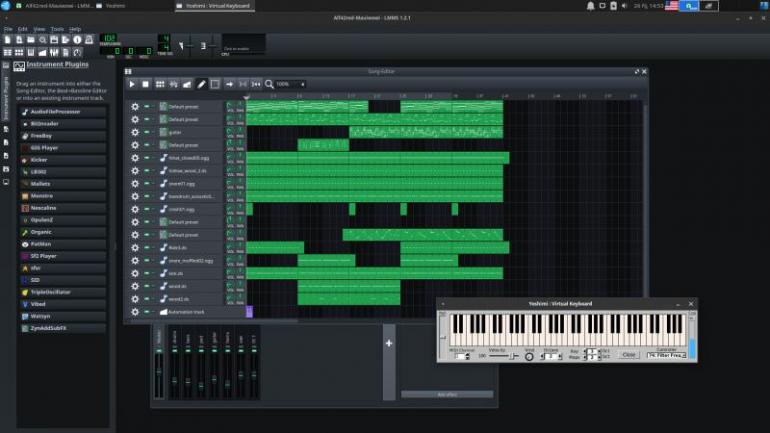

Audio plug-iny
V Ubuntu Studiu je připraveno k okamžitému použití cca 200 audio plug-inů.
Kompresory, limitery, gatey, reverby, delaye, chorusy, flangery, auto tune atd. Od různých autorů, některé mají krásné grafické rozhraní, jiné nejsou jako omalovánky, ale velmi funkční. Jak jsem psal již výše, linuxové programy si poradí i s některými VST plug-iny pro Windows (chce to „zagooglit“, nebo vyzkoušet). Ale nejsou tady potřeba, protože všechno, co běžně potřebujeme pro editaci audia, již je nainstalováno.
Audacity
(audio editor)
Na tenhle program se nesmí zapomenout. Je to klasický a jednoduchý multitrackový audio editor. Umí naimportovat skoro všechny myslitelné audio formáty, dokonce i audio stopy z různých video kodeků (např. FLV). V Audacity lze i nahrávat, funguje podobně, jako kdybyste nahrávali na vícestopý magnetofon. Stopy se dají posouvat, upravovat, kopírovat, psát k nim poznámky. Editace je jednoduchá, intuitivní. Ke stopám si můžeme připisovat poznámky, vyznačovat si lokátory a smyčky. Použití plug-inů je tady bohužel „destruktivní“. Audacity nemá virtuální mixpult, vše se odehrává přímo na jednotlivých stopách, takže když chceme něco upravit plug-inem, dělá se to tzv. „natvrdo“. Naštěstí je tu undo a krátké „preview“. Na druhou stranu, program běží i na velmi starých, slabších počítačích. Je to jednoduchý, přesný a čas šetřící program, který dělá přesně to, co se od něj očekává. Samozřejmostí je pak možnost exportu celé kompozice, nebo jednotlivých stop a jejich částí. Exportovat můžeme celou kompozici, jednu stopu, nebo jen část stopy do formátů mp3, wav atd. Verze pro Windows (také zdarma) je široce rozšířená mezi lidmi po celém světě.
Mastering
Když máme nahranou muziku, většinou ji chceme také „zmástrovat“. Hotovou mixáž je dobré importovat zpět do programu Ardour (nejlépe je udělat novou „session“) a nastavit si na náš zmixovaný track „masterovací“ audio plug-iny. Do dalších stop si můžeme naimportovat svoji oblíbenou muziku a porovnávat výsledek... Máme k dispozici exciter, enhancer, ekvalizéry, vícepásmový kompresor a další. Když budeme se zvukem spokojeni, vyexportujeme ho zase do nekomrimovaného wavu. Pak je dobré ho ještě pro kontrolu otevřít v Audacity a podívat se, jestli je OK. Tam pak případně znormalizovat, použít limitér a vlastně „opticky“ doladit. Jakmile budeme s výsledkem spokojeni, zase to vyexportujeme.
Softwarové syntezátory
Ubuntu Studio je napěchováno softwarem. Nechybí ani softwarové syntezátory. Rád bych vypíchl Hexter, což je emulace slavné Yamahy DX7. Ale nejsem expert v tomto oboru, mohu jen říct, že hraje pěkně.
Simulace kytarových aparátů
Kdo by chtěl používat simulaci kytarových aparátů a efektů, pro toho je tady Guitarix. Zkoušel jsem ho, funguje, ale já ho nepoužívám, dávám přednost analogovým krabičkám a zesilovačům. Zvuk kytar nahrávám většinou mikrofonem. Možnost simulací tu je, ale má nevýhodu a tou je hardwarová náročnost. Guitarix lze použít i jako vstupní plug-in, přes který se hraje live. V tom případě ale potřebujeme vhodné nastavení latence a výkonnější počítač.
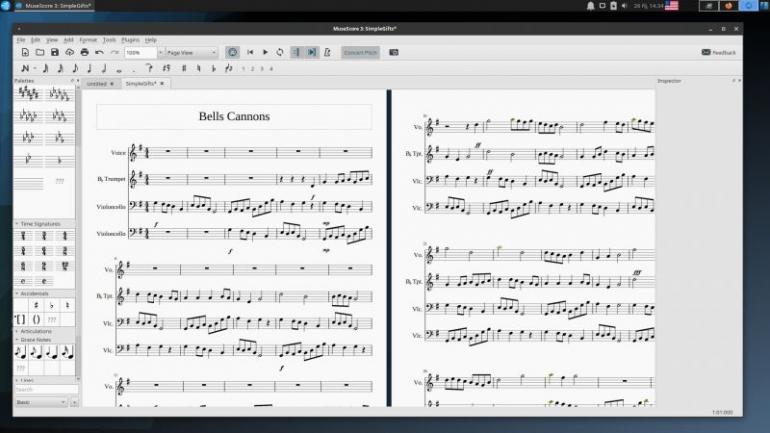
MuseScore
(notační program)
Kdyby někdo chtěl psát muziku v notách, je zde k dispozici program MuseScore. Program umí noty i přehrávat. Je k dispozici i česká nápověda.
Zvukové karty
Aby nám vše hrálo, potřebujeme použít nějakou zvukovou kartu. Doporučuji použít externí USB, která je kompatibilní s obecným USB audio ovladačem (lze zjistit na internetu). Pak se již nemusí nic instalovat. Pouze musíme ve vybraných programech určit, jakou zvukovou kartu chceme používat (lze jich používat víc najednou). Ale i tady lze ušetřit a používat interní integrované zvukové karty, které jsou na základních deskách v PC. Většinou to funguje dobře (sluchem jsem žádný rozdíl oproti USB audio kartě nepoznal). K ovládání zvukových karet, vstupů a výstupů pak slouží skvělý program Alsamixer a nebo QasMixer.
Další programy
Ubuntu Studio je sice připravená distribuce pro muzikanty, ale to neznamená, že se na něm nedají dělat další věci. Máme zde komplet Libre (Open) Office. Gimp pro grafiku. Inkscape pro vektorovou grafiku. Kdenlive pro střih videa (pozor: pro editaci videa je ale potřeba výkonný počítač). A skvělý program pro 3D modeling a animace Blender i program pro vypalování CD a DVD - Xfburn. Samozřejmostí jsou pak programy pro vývojáře a programátory.
Mimochodem
Linux je pro spoustu lidí trochu záhadná věc. Pokusím se to trochu objasnit. Začnu tím, co známe skoro všichni: Android na mobilech, to je upravený Linux, Google a jejich cloudové služby běží na Linuxu. Český Seznam, Mapy.cz, Bazoš - velký internetový projekt, na který obdivně koukají z celého světa (je to rarita, co se Seznamu tady podařilo) běží na Linuxu. Miliony firemních serverů běží na Linuxu. Animované hollywoodské filmy se dělají na Linuxu. A dokonce rakety SpaceX Elona Muska používají počítače s Linuxem. A mohl bych pokračovat... Proč tohle všechno běží na Linuxu? Protože to je kvalitní operační systém a navíc si ho mohou firmy i jednotlivci zcela libovolně upravit podle svých potřeb.
Info (postřeh) uživatele
Linux používám již cca dvacet let (zkoušel jsem různé distribuce: Mandrake, SuSe, Debian, Slackware a nakonec Ubuntu Studio). Naučil jsem se s ním docela dobře. Umím dokonce používat příkazový řádek (i když dnes ho používám čím dál méně, protože to není moc potřeba). Ale používám i Windows. Na obou systémech dělám muziku. Vidím výhody i nevýhody obou systémů. Jejda, zapomněl jsem na Apple, sorry. Apple je kvalitní, ale drahý systém, jak hardwarově, tak softwarově, všechno je násobně dražší, nic pro „chudé muzikanty“.
Závěr
Linuxové Ubuntu Studio již dlouho bourá mýtus, že na domácí tvorbu muziky potřebujeme drahé programy. Máme tady zdarma kompletní balík hudebních programů. Hlavní výhoda je, že je to všechno předpřipraveno. Stačí nainstalovat a začít tvořit. A nevýhody? Pokud je Ubuntu Studiu člověk ochoten věnovat trochu času na „samostudium“, žádné nevýhody to nemá. Programy, i když jsou zdarma, jsou napěchovány profi funkcemi. Jen se je musíme naučit ovládat. Stejně jako bychom se museli naučit používat ty drahé - komerční. Ve složitosti programů není moc rozdíl. Malá nevýhoda pro nás Čechy je, že je to všechno anglicky - no ale alespoň se něco nového naučíme (i když ten komerční soft je často taky kompletně anglicky).
Jak nainstalovat Ubuntu Studio
(důležitá část článku)
Doporučuju tento postup: Obětovat pro instalaci celý „starý“ harddisk, nebo pokud máme víc odvahy a trochu zkušeností s PC, přidat do PC další harddisk a na ten Ubuntu Studio nainstalovat. Nejdříve je samozřejmě potřeba instalaci stáhnout a vyrobit instalační médium - bootovací DVD nebo USB disk. Když máme hotovo, musíme PC donutit z média nabootovat (já preferuji DVD). Tady záleží na konkrétním počítači, například na tom mém stačí při startu stisknout klávesu F8 a z nabídky vybrat, aby PC nabootoval z DVD. Když se tohle povede, je další postup již hračka. Z úvodního grafického menu můžeme vybrat „Vyzkoušet“ a nebo „Nainstalovat“ (je to všechno většinou anglicky, ale pochopí to každý). To vyzkoušet znamená, že systém poběží z DVD, nic se neinstaluje, a i když je to trochu pomalejší, zjistíme, jestli nám náš hardware funguje. Když nám všechno na zkoušku poběží - obraz, zvuk, internet -, máme skoro vyhráno a můžeme instalovat. Doporučuji ale zase restartovat PC a postup zopakovat. V úvodním menu pak vybrat instalaci. Instalační program se nás zeptá, jestli chceme použít celý disk (default), nebo ho chceme rozdělit. Doporučuji vyberte raději tu deafultní možnost, systém se pak sám celý nakonfiguruje automaticky. Rozdělovat harddisk na části, nebo tam nechávat Windows nedoporučuju, protože můžeme narazit na věci, kdy nebudee vědět co dál.
Celá instalace funguje v grafickém režimu. Když je nainstalováno (může to trvat půl hodiny, ale i déle... podle výkonu a konfigurace PC) vypíše se hláška, že máme vyndat instalační disk a zmáčknout enter (to je jediná akce v příkazovém řádku). Pokud jsme nechali vše na automatickém konfigurátoru, tak po restartu PC uvidíme na cca deset sekund grafickou bootovací tabulku (toho si není potřeba všímat) a pak to nabootuje automaticky do linuxového Ubuntu Studia. Přihlásit se... a je to. Instaloval jsem to takhle asi stokrát - na různé starší i novější PC - a vždy bez problému. Měl jsem asi štěstí, ani jednou se mi nestalo, že by Ubuntu Studio nefungovalo.
Ale bohužel nic není stoprocentní. Nedoporučuji zkoušet Ubuntu Studio na nových „herních“ noteboocích. Používá se v nich moderní a často specifický hardware a Linux si s ním mnohdy neporadí. Instalaci jsem zkoušel např. na notebooku Dell G3 15 a neuspěl jsem... (podle ohlasů na fórech má podobnou zkušenost více lidí), ale se staršími PC to běhá super. Pro zrychlení staršího stroje pak doporučuji použít místo klasického harddisku disk SSD. Dnes už jsou ceny disků SSD rozumné a rychlost čtení a zápisu je značně vyšší. Zrychlení celého systému je pak výrazné.
Info:
Ubuntu Studio je moderní linuxová distribuce, speciálně vytvořená a udržovaná muzikanty, především pro muzikanty. Je napěchována šikovnými programy. A je zdarma.
Plus:
profi audio workstation
zdarma
snadná instalace
Mínus:
Za ty „peníze“ to nemá mínus.
Možná teda jedno mínus - neběží to rádo na moderních herních noteboocích.
Technická specifikace
audioneomezené stopy
MIDIneomezené stopy
audio plug-inycca 200 ks
bicí sekvencerano
loop sekvencerano
notační programano
grafické editoryano
video editoryano
kancelářský softwareano
ovladačeUSB, grafika, předinstalované
tiskárnypodporuje většinu standardních tiskáren
ethernetano
ovladače pro Wi-Fiano